Smartfony Samsunga mają dość spójne wyniki w ciągu ostatnich kilku lat, jeśli chodzi o robienie zdjęć. I chociaż firma Samsung miała długą historię przesadzania z dodatkowymi funkcjami, ostatnio towarzyszące aplikacje do aparatu zostały wyposażone w kilka naprawdę przyjemnych w użyciu funkcji i możliwości. Te lata Galaxy S8, w szczególności, jest dobrze wyposażony do inspirowania kreatywności — i to nie tylko dlatego, że oferuje podróbki filtrów Snapchata.
Aby uzyskać pełne spojrzenie na możliwości aparatu Galaxy S8, sprawdź pełna recenzja flagowego urządzenia. Lub przeczytaj podsumowanie aparatu Galaxy S8 i jego możliwości.
Aktualizacja, 26 kwietnia: Ten post został zaktualizowany o dodatkowe wskazówki, sztuczki i poprawki formatowania.
Poznaj nową aplikację aparatu

Aplikacja aparatu w Galaxy S8 nie była mega przerobiony w jakikolwiek sposób, ale zdecydowanie został nieco ulepszony, aby był bardziej przyjazny dla użytkownika. Nowy układ stawia również na pierwszym miejscu najważniejsze cechy możliwości aparatu urządzenia. Na przykład teraz, gdy robisz zdjęcie, możesz powiększać i pomniejszać, po prostu przesuwając spust migawki od lewej do prawej. To dostęp jednym dotknięciem do dwóch najważniejszych funkcji aparatu: robienia zdjęcia i przybliżania.
Co potrafi każdy tryb aparatu
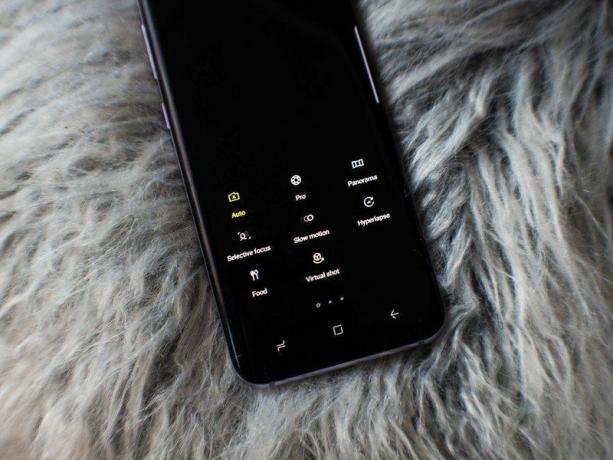
Przesuń palcem w prawo w tym samym obszarze interfejsu, aby wybrać jeden z trybów aparatu. Możesz wybrać pomiędzy:
Automatyczny: To jest automatyczny tryb fotografowania i jest dość zrozumiały. Prawdopodobnie w ten sposób będziesz fotografować przez większość czasu za pomocą Galaxy S8 lub S8 +.
Zawodowiec: To jest tryb ręczny firmy Samsung. Tutaj możesz wybrać czułość ISO, czas otwarcia migawki, balans bieli i poziom ekspozycji. Możesz także skorzystać z opcji ręcznego ustawiania ostrości, która pomaga w fotografowaniu makro. Istnieje możliwość wyboru obszaru ostrości, a także opcji trybu pomiaru.
Panorama: funkcja standardowa w większości smartfonów. Tryb panoramy Galaxy S8 nie różni się od innych, chociaż będzie wymagał zeskanowania sceny od prawej do lewej.


Podgląd selektywnej ostrości Galaxy S8.
Selektywne skupienie: Niestety, nie jest to tryb portretowy iPhone'a, ale jest najbliższy trybowi makro lub ogólnemu efektowi bokeh, który nie pojawia się na zdjęciach smartfona. Funkcja selektywnego ustawiania ostrości wykona kilka zdjęć jednocześnie, a następnie będziesz musiał wrócić do Galerii, aby wybrać preferowany styl ustawiania ostrości przed zapisaniem zdjęcia. Rezultatem są zazwyczaj ładne ujęcia z bliska. Tryb jest również dostępny dla przedniego aparatu.
Zwolnione tempo: Ten tryb przełącza cię do możliwości nagrywania wideo. Po utworzeniu filmu dotknij go w aplikacji galerii, aby wybrać moment na osi czasu wideo, aby przekształcić go w zwolnionym tempie.
Hyperlapse: ustaw Galaxy S8 na ruchomym statywie i ustaw go przodem do okna, aby sfotografować zachód słońca. Wróć do niego po godzinie, aby zobaczyć, jak uchwyciłeś zmieniające się światło, a następnie udostępnij go na Instagramie.
Żywność: To jest jak tryb portretowy, ale dla jedzenia. Zrób zdjęcie swojego spaghetti lub innych kulinarnych potworności, które masz przed sobą. Możesz przesuwać kółko w wizjerze, aby dostosować rozmycie tła, a następnie stuknąć przycisk migawki, aby zrobić zdjęcie. Pamiętaj, że działa to tylko na obiektach, które są blisko.
Wirtualny strzał: Wirtualne ujęcie Samsunga jest zawsze trudne do wyjaśnienia innym. Zasadniczo Galaxy S8 wykonuje kilka szybkich zdjęć z rzędu, gdy fizycznie orientujesz się wokół obiektu z dowolnej strony. Następnie kompiluje te ujęcia w swego rodzaju animowany plik. Możesz udostępnić wirtualne ujęcie jako plik wideo lub plik obrazu GIF w mediach społecznościowych. Pamiętaj, że wykonanie tego zdjęcia może być trudne, jeśli obiekt nie stoi w miejscu.
Bixby w aplikacji aparatu

Jest sporo niuansów, kiedy o tym mówimy Bixby, natywny wirtualny asystent Galaxy S8. Niestety, w obecnej implementacji jest dość niedopracowany, ale z jednej strony robi pracy jest Bixby Vision, który wykorzystuje kamerę.
Stuknij przycisk Bixby. Możesz skierować aparat na obiekt lub krajobraz, a następnie Bixby pobierze odpowiednie zdjęcia i linki do zakupów - chyba że jesteś w Verizon, który dziwnie nie oferuje obecnie linków do zakupów dla użytkowników Galaxy S8, chociaż nadal możesz sprawdzić obrazy. Bixby Vision działa na różnych przedmiotach, w tym na wyraźnie oznakowanych produktach kosmetycznych i markowej elektronice. A czasami będzie to też mylić, co powoduje zabawny zwrot wydarzeń w czasach, gdy szukasz odrobiny prostego humoru w życiu.
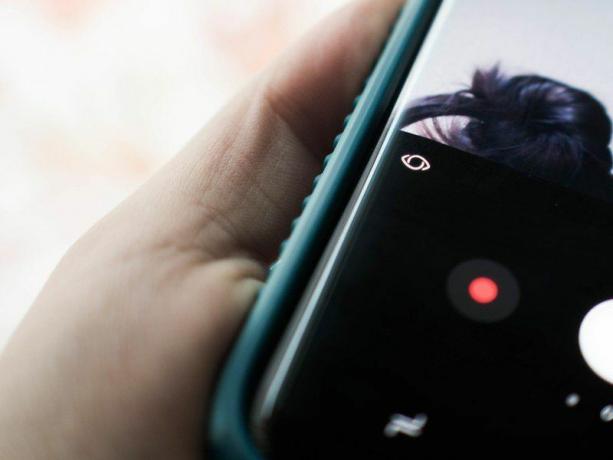
W każdym razie Bixby jest zapiekany w aplikacji aparatu, aby zachęcić Cię do korzystania z możliwości aparatu tej funkcji, podobnie jak dedykowany przycisk sprzętowy do korzystania z funkcji aktywowanych głosem. A być może, jeśli uznasz za przydatne porównanie tego, co jest na wystawie w sklepie z tym, co można znaleźć w Internecie, możesz szybko uzyskać dostęp do tej funkcji, włączając Szybki start w ustawieniach aplikacji aparatu, a następnie stukając przycisk Bixby. Ale znowu nie możesz tego zrobić, jeśli korzystasz z Verizon.
Wskazówki i porady dotyczące aparatu Galaxy S8
Użyj focus peakingu
Próba opanowania j bokeh efekt z Galaxy S8? Przejdź do ustawień ręcznych, przesuwając palcem w lewo w obszarze przycisku migawki aparatu i wybierając Zawodowiec tryb. Stuknij w tym miejscu Ręczne ustawianie ostrości opcję, a następnie przesuwaj kursor, aby powiększać i pomniejszać obraz, aż do uzyskania pożądanego efektu. W wizjerze zobaczysz zielone linie wskazujące, na czym jest ustawiana ostrość. Zrób zdjęcie, a następnie udostępnij je online, aby zaimponować znajomym.
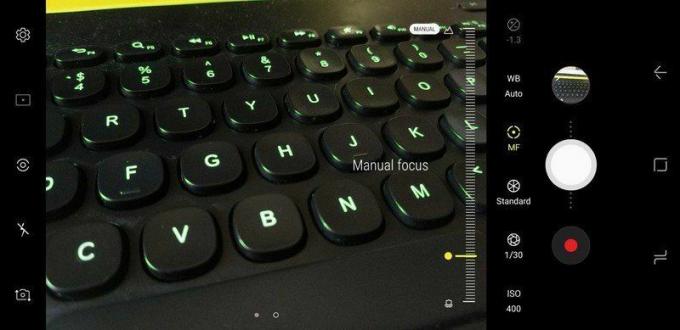
Włącz Szybkie uruchamianie
Domyślnie Szybkie uruchamianie jest już włączone, ale musisz je odblokować, aby Galaxy S8 oficjalnie powiadomił Cię, że go używasz. Szybko naciśnij dwukrotnie przycisk zasilania po prawej stronie obudowy, aby uruchomić aplikację aparatu. Skrótu tego można używać niezależnie od tego, czy ekran jest włączony, czy wyłączony. A jeśli przypadkowo wyłączysz z jakiegokolwiek powodu, opcja jest dostępna z powrotem w panelu ustawień aparatu.
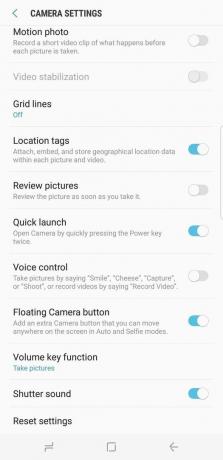
Dodaj pływający przycisk aparatu
Galaxy S8 i S8+ mają dużo większe wyświetlacze niż prawdopodobnie jesteś przyzwyczajony, ale odkryłem, że pływający przycisk aparatu jest pomocny, gdy ekran wydaje się zbyt duży, aby go znieść. Możesz włączyć tę zdolność w aplikacji ustawień, dwie opcje poniżej zdolności Szybkie uruchamianie. Po włączeniu interfejs aparatu będzie oferował pływający przycisk aparatu, który można przenieść w dowolne miejsce w aplikacji aparatu.
Nagraj wideo przed zrobieniem zdjęcia
To świetna funkcja do włączenia na wakacjach. Również w menu ustawień włącz Zdjęcie ruchome aby nagrać krótki klip wideo pokazujący, co dzieje się na zdjęciu, zanim zrobi zdjęcie.
Szybko zmieniaj aparaty
Jeśli chcesz zmienić kamery, opcja jest dostępna w górnej części interfejsu. Możesz jednak po prostu przesunąć palcem w górę w wizjerze, aby zmienić aparaty, co jest znacznie łatwiejszym skrótem, jeśli używasz Galaxy S8 jedną ręką!
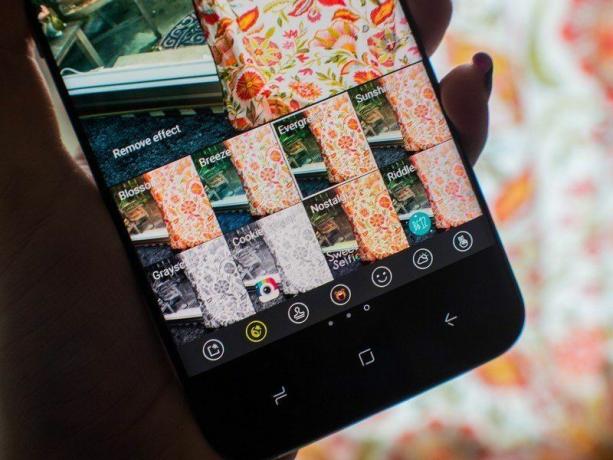
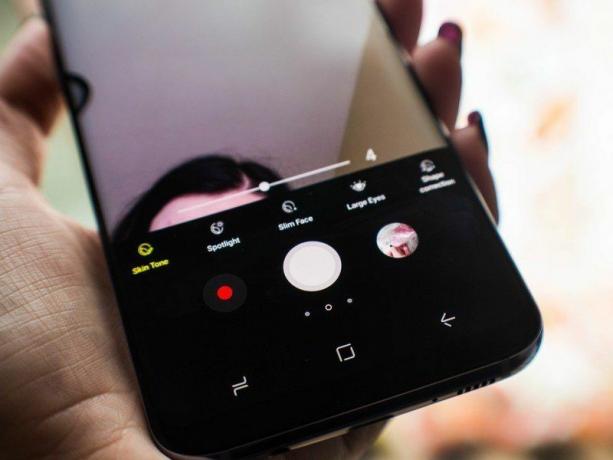
Galaxy S8 ma wbudowane filtry fotograficzne (po lewej) i różne funkcje wygładzania twarzy (po prawej).
Użyj filtra fotograficznego
Przesuń palcem w lewo w obszarze dolnego przycisku migawki, aby przejść do efektów, ale możesz też przejść tutaj z menu Maski na twarz. Do wyboru jest wiele różnych filtrów, które wydają się być rozdzielone między te, które działają w przypadku zdjęć krajobrazowych, a te, które działają w przypadku autoportretów.
Wygładź twarz
Galaxy S8 jest wyposażony w 8-megapikselowy przedni aparat, który jest całkiem wydajny. Robi zdjęcia z przysłoną f/1,7 i ma autofokus, dzięki czemu możesz śmiało używać go przy barze, aby zrobić selfie sobie i przyjaciołom. Ale jeśli nie czujesz się tak pewnie, możesz skorzystać z trybów upiększających wbudowanych w aplikację aparatu, aby ukryć swoje niedoskonałości. Stuknij ikonę, która wygląda jak osoba z długimi włosami, aby wyświetlić różne opcje „piękna”, takie jak wygładzenie twarzy, dodanie sztucznego oświetlenia, a nawet rozjaśnienie oczu.
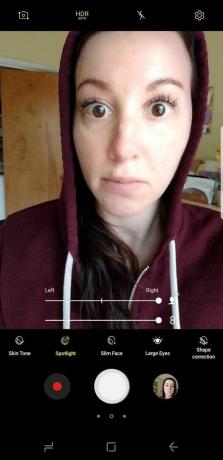
Zrób szerokokątne selfie
Możesz zrobić szerokokątne selfie, przesuwając palcem w prawo na obszarze migawki w trybie aparatu skierowanego do przodu, w taki sam sposób, jak przywoływałbyś filtry w aparacie skierowanym do tyłu. Tryb szerokokątnego selfie działa podobnie jak funkcja panoramy tylnego aparatu; po prostu przesuń go od lewej do prawej, aby skomponować zdjęcie.
Używaj masek na twarz
Samsung w pakiecie z funkcją masek na twarz w Galaxy S8 — nie mylić filtry Snapchata, choć działają niemal identycznie. Możesz ich używać z przednim aparatem na sobie lub z tylnym aparatem ze znajomym. Irytujące jest to, że nie można ich używać w połączeniu z innymi efektami, co oznacza, że można zastosować filtr na filtrze. Tutaj jest jeden filtr na raz, ludzie. Nie śpiesz się.
Stuknij w tryb, wybierając ikonę itty bitty bear w prawym dolnym rogu interfejsu. Po wybraniu maski stuknij z powrotem w wizjer, aby ponownie wyświetlić przycisk migawki. Powiedz ser! Niektóre maski mają efekty dźwiękowe i animacje, a wszystkie z pewnością zachwycą tych, których kochasz najbardziej w swoim życiu. Możesz zrobić zdjęcie lub nagrać film z założonymi maskami, a także łatwo usunąć efekt, jeśli stanie się on zbyt duży. Działa nawet z przyjacielem.

Pobierz więcej efektów
Oszalałeś na punkcie funkcji masek na twarz? A może chcesz tworzyć animowane pliki GIF za pomocą aplikacji aparatu? Te i inne funkcje znajdziesz w sklepie Galaxy Apps, w tym dodatkowe stemple, filtry i maski na twarz. Możesz je pobrać z dołączonej aplikacji Galaxy Apps lub wchodząc w tryb efektów aparatu, wybierając efekt, który chcesz dodać, a następnie stukając znak plus w dolnym rogu wizjer. Wyraź siebie.

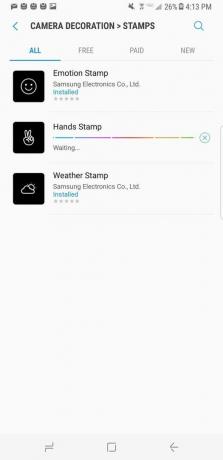
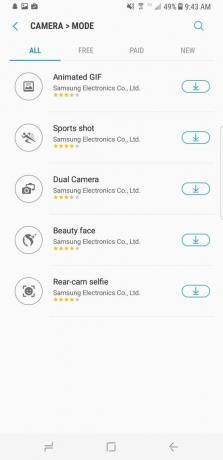
Od lewej do prawej: tryb dekoracji aparatu Galaxy S8; Dodatkowe tryby dekoracji aparatu dostępne w sklepie Galaxy Apps; Tryby aparatu do pobrania ze sklepu Galaxy Apps.
Potrzebujesz więcej wskazówek?
Pragniesz większej personalizacji możliwości robienia zdjęć Galaxy S8? Istnieje wiele aplikacji innych firm, które mogą to ułatwić, ale możesz także pobrać dodatkowe filtry i możliwości dla aparatu Galaxy S8 ze sklepu Galaxy Apps.
Potrzebujesz więcej porad? Zostaw nam komentarz i powiedz nam, co odkryłeś na temat Galaxy S8.
